Windows11で検索ボックスの右端に表示されるハイライトのアイコンを非表示する方法
回答
はじめに
Windows11で検索ボックスの右端に表示されるハイライトのアイコンを非表示する方法
Windows11のスタートメニューや検索メニューの検索ボックスの右側にトピックスとなっているアイコンが表示されることがあります。
また、デフォルトの検索ワードもトピックスの文言が設定されています。
ここからは、Windows11で検索ボックスの右端に表示されるハイライトのアイコンを非表示する方法をご紹介します。
操作方法
Windows11で検索ボックスの右端に表示されるハイライトのアイコンを非表示する方法
1.画面下の「Windowsキー」をクリックします。
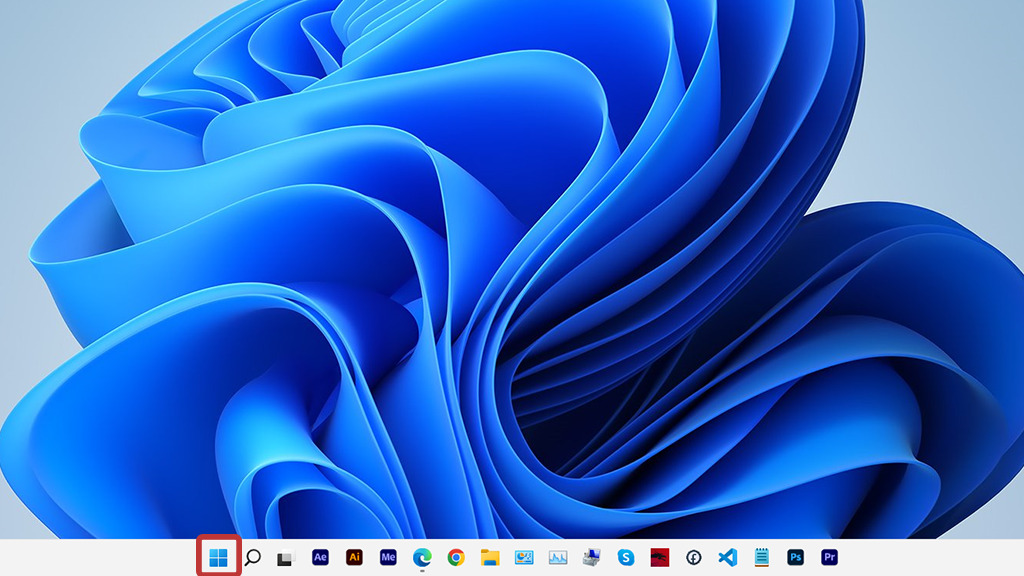
2.画面右下の「設定」ボタンをクリックします。
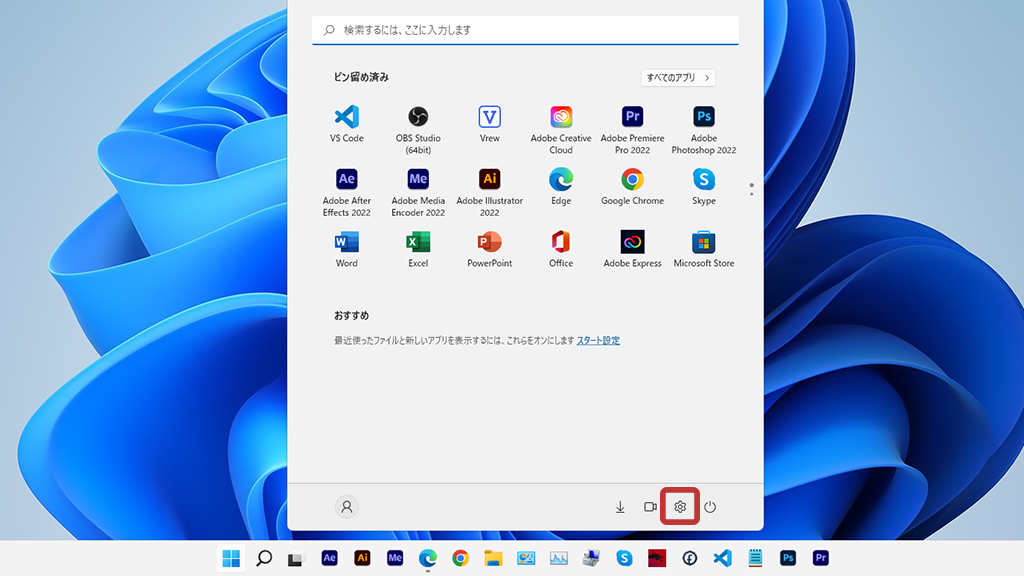
3.「プライバシーとセキュリティ」をクリックします。
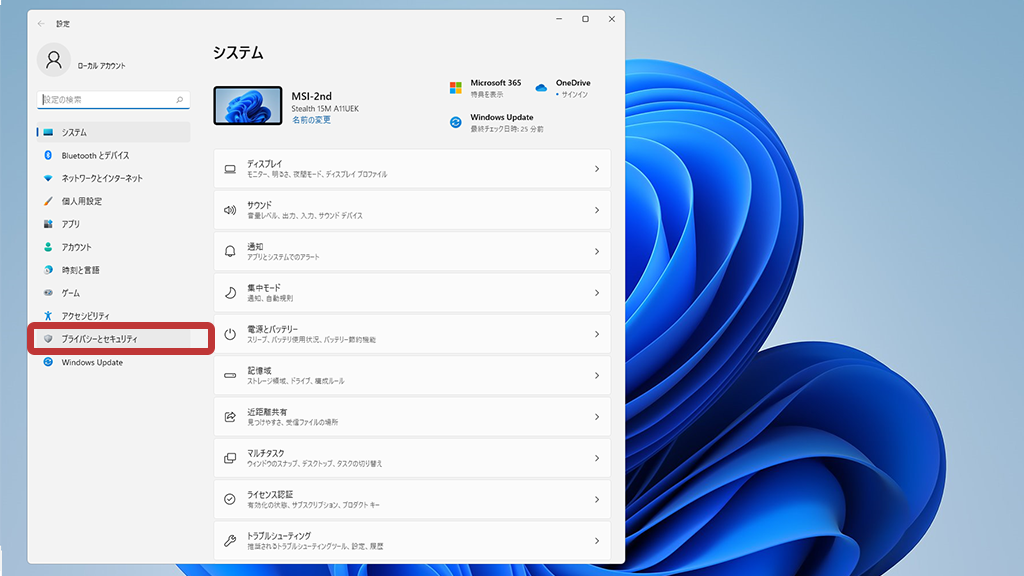
4.「検索アクセス許可」をクリックします。
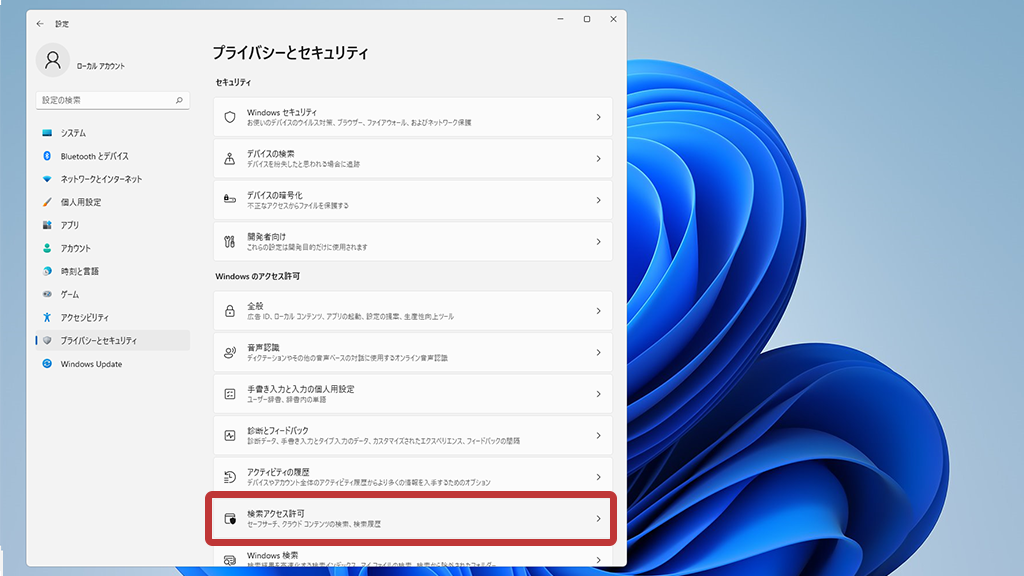
5.下にスクロールし、「その他の設定」の「検索のハイライトを表示する」をオフにします。
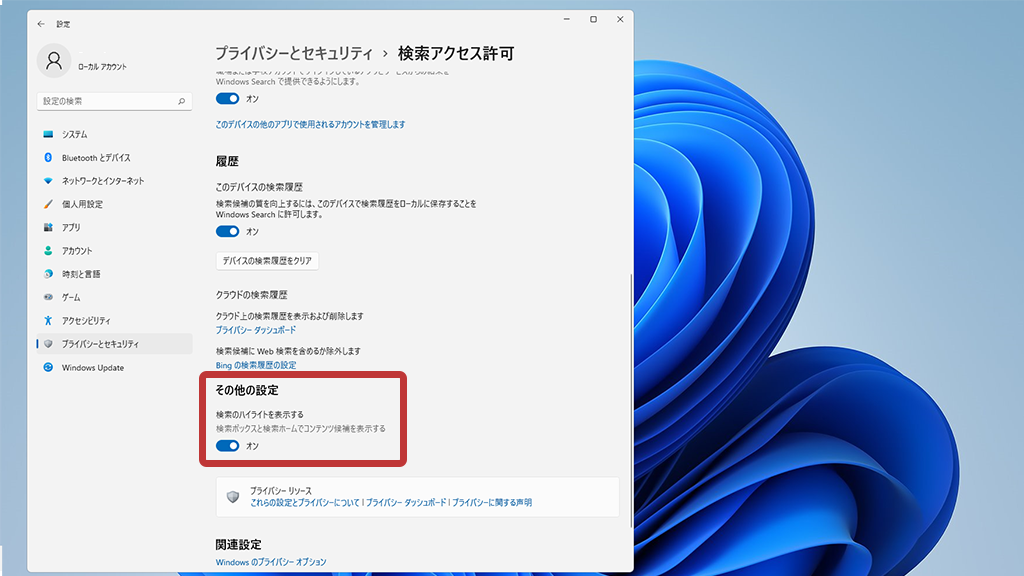
それでも解決しない場合
|
FAQを見て解決しなかった場合は、下記へお問い合わせください。 ※お問合せの際、【 FAQ番号:1884 を見た 】とお伝えいただければ、よりスムーズにご案内できます。 |
お問い合わせ方法
|
0570-783-792 【営業時間 10:30~19:30(最終受付19:00)】元旦を除く ①音声ガイダンスが流れますので、お申込番号「101」を押してください。 ②オペレーターにつながりましたら、「13桁のID(会員番号)」をお伝えください。 ③オペレーターへ「ご契約様名」をお伝えください。
■営業時間外の場合は、ご希望の日時(10:30~19:00)に合わせまして、お電話にて折り返しご連絡させて頂きます。 折り返しお電話のご予約をご希望の方は、こちらからお申込みください。
|


